皮皮虾怎么关闭定位功能 皮皮虾关闭定位功能方法介绍
- WBOYWBOYWBOYWBOYWBOYWBOYWBOYWBOYWBOYWBOYWBOYWBOYWB原创
- 2024-07-15 16:43:54963浏览
皮皮虾的定位功能虽然方便,但也存在隐私泄露的风险。php小编西瓜将在本文中详细介绍如何在皮皮虾上关闭定位功能,一步步指导你保障你的隐私安全。

皮皮虾关闭定位功能方法介绍
1. 在手机中点击打开“皮皮虾”APP进入后,在页面的右下方点击“我的”切换进入,再在我的页面里找到“隐私设置”,在上面点击打开。

2. 进入隐私设置页面后,在其中找到“个人信息收集设置”,并在上面点击进入。
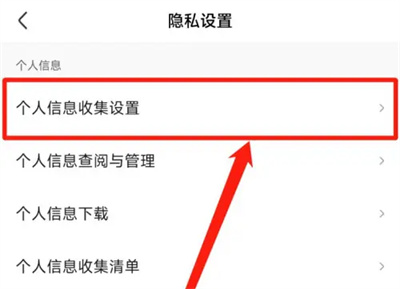
3. 接下来在进入的页面里有一个“精确位置信息”,看到后在上面点击选择。
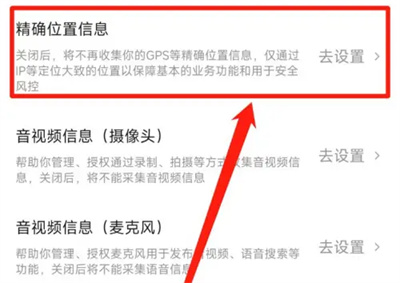
4. 页面跳转至手机应用信息页面后,在“权限管理”这一项上点击进入。
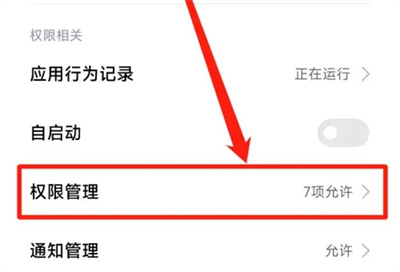
5. 接着在皮皮虾的应用权限页面里找到“定位”功能并在上面点击进入。

6. 最后页面中会弹出一个窗口,在其中点击选择“拒绝”即可关闭皮皮虾的定位功能。
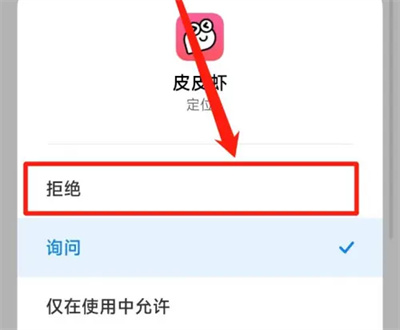
以上是皮皮虾怎么关闭定位功能 皮皮虾关闭定位功能方法介绍的详细内容。更多信息请关注PHP中文网其他相关文章!
声明:
本文内容由网友自发贡献,版权归原作者所有,本站不承担相应法律责任。如您发现有涉嫌抄袭侵权的内容,请联系admin@php.cn

